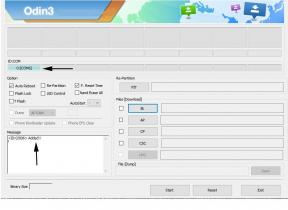IOS 16 Siri nefunguje alebo nereaguje, ako to opraviť? (Funguje pre 16.1 a 16.2)
Rôzne / / April 29, 2023
iOS 16 je najnovšia verzia operačného systému od spoločnosti Apple. Aktualizácia operačného systému iOS 16 je dostupná pre tých, ktorí vlastnia iPhone XR alebo novší. Toto bolo takmer všeobecne aktualizované na zariadeniach. Po aktualizácii na iOS 16 môžu používať niekoľko nových funkcií. Po aktualizácii na iOS 16 sa však u niektorých zákazníkov vyskytujú určité problémy.
Niektorí používatelia hlásia, že Siri nefunguje alebo neodpovedá. Takže, aby to napravili, hľadajú riešenia. Ak ste tiež niekto, kto čelí tomuto problému a hľadáte riešenia, nebojte sa. Tento návod je pre vás. V tejto príručke sme zdieľali rôzne metódy, pomocou ktorých môžete vyriešiť problém s nefunkčnosťou Siri. Uistite sa teda, že ste si prečítali celú príručku, aby ste to vyriešili.
Prečítajte si tiež
iOS 16.2 spôsobuje vybíjanie batérie na hodinkách Apple Watch: Ako to opraviť?
Apple HomeKit Invite nefunguje v systéme iOS 16.2: Ako to opraviť?
Dátum vydania, funkcie a podporované zariadenia iOS 17
Oprava: iOS 16 nemôže pridať bezpečnostné kľúče
Oprava: iOS 16.3 Spotlight Search je príliš pomalé
Ako opraviť, ak iOS 16 iMessage nefunguje
Je bezpečné sťahovať profily iOS 17 Beta z webových stránok tretích strán?

Obsah stránky
- Prečo v systéme iOS 16 čelíte tomu, že Siri nefunguje alebo sa neozýva?
-
Ako opraviť, že Siri nefunguje alebo nerozpráva späť na iOS 16?
- 1. Povoľte Hey Siri na svojom iPhone
- 2. Skontrolujte nastavenia hlasovej odozvy Siri
- 3. Skontrolujte hlasitosť Siri
- 4. Skontrolujte mikrofón vášho iPhone
- 5. Skontrolujte jazyk Siri
- 6. Skontrolujte server Siri
- 7. Skontrolujte internetové pripojenie
- 8. Reštartujte svoj iPhone
- 9. Vypnite režim nízkej spotreby
- 10. Povoľte Siri prístup k polohe
- 11. Zapnite a vypnite Diktovanie pre iPhone
- 12. Preinštalujte iOS 16
- 13. Obnoviť nastavenia siete
- Záver
Prečo v systéme iOS 16 čelíte tomu, že Siri nefunguje alebo sa neozýva?
Existuje mnoho dôvodov, prečo čelíte problému, že Siri nefunguje alebo nehovorí. Niektoré z týchto dôvodov sú uvedené nižšie.
- Váš internet nefunguje správne
- Po aktualizácii ste nepovolili Hey Siri
- Mikrofón vášho iPhone nefunguje
- Vyskytol sa nejaký problém so serverom
- Vyskytol sa problém so softvérom
Ako opraviť Siri nefunguje alebo nerozpráva na iOS 16?
Teraz, keď poznáte dôvody tohto problému, poďme sa pozrieť, ako ho môžete vyriešiť. Nižšie sú uvedené metódy, podľa ktorých môžete vyriešiť problém s nefunkčnosťou Siri.
1. Povoľte Hey Siri na svojom iPhone
Prvým spôsobom, ktorý sa môžete pokúsiť vyriešiť problém, je povolenie Hey Siri na vašom iPhone. Niekedy sa po aktualizácii na iOS 16 Hey Siri deaktivuje. Takže po aktualizácii skontrolujte, či je povolená alebo nie. Hey Siri môžete povoliť pomocou nasledujúcich krokov:
Reklamy
- Prejdite na Nastavenia svojho iPhone.
- Prejdite na možnosť Všeobecné
- Vyberte možnosť Siri
- Teraz zapnite možnosť Allow Hey Siri.
Potom skontrolujte, či Siri na vašom iPhone funguje alebo nie. Ak stále nefunguje, skúste ďalší krok.
2. Skontrolujte nastavenia hlasovej odozvy Siri
Ďalším krokom, ktorý sa môžete pokúsiť vyriešiť problém, že Siri nefunguje alebo nerozpráva, je kontrola nastavení hlasovej odozvy Siri. Za týmto účelom musíte postupovať podľa krokov uvedených nižšie.
- Otvorte Nastavenia svojho iPhone
- Teraz kliknite na Siri a Hľadať
- Vyberte možnosť Hlasová spätná väzba.
- Kliknite na Vždy zapnuté.
Keď to urobíte, aj keď vypnete prepínač zvonenia, Siri bude naďalej poskytovať hlasovú spätnú väzbu.
3. Skontrolujte hlasitosť Siri
Reklama
Ďalším krokom, ktorý sa môžete pokúsiť vyriešiť problém s nehovorením Siri, je úprava hlasitosti Siri. Hlasitosť Siri je možné meniť nezávisle od hlasitosti na vašom iPhone. Môže sa stať, že Siri reaguje, ale hlasitosť je znížená. Takže nie ste schopní počúvať. Navrhneme vám prístup k Siri a zvýšiť hlasitosť, ak nehovorí alebo nereaguje podľa očakávania.
4. Skontrolujte mikrofón vášho iPhone
Ďalšou metódou, ktorou sa môžete pokúsiť problém vyriešiť, je kontrola mikrofónu vášho iPhone. Jedným z dôvodov, prečo sa stretávate s tým, že Siri nefunguje alebo nehovoríte, je to, že váš mikrofón iPhone nefunguje. Ak mikrofóny na vašom iPhone nefungujú správne, Siri nemusí počuť, čo hovoríte alebo čo vám odpovedáte. Uistite sa, že mikrofóny sú bez prekážok a čisté. Odstráňte chrániče obrazovky alebo puzdrá, ktoré by mohli zakrývať mikrofóny, vyčistite mikrofóny extrémne mäkkou zubnou kefkou a potom skúste Siri ešte raz. Ak Siri stále nefunguje, skúste ďalší krok.
5. Skontrolujte jazyk Siri
Ďalším krokom, ktorý vám navrhneme na vyriešenie problému s nefunkčnosťou Siri, je kontrola jazyka Siri. Uistite sa, že ste vybrali správny jazyk pre Siri, aby vás mohla počúvať a reagovať na vás. Ak chcete skontrolovať jazyk Siri, musíte postupovať podľa krokov uvedených nižšie.
- Otvorte Nastavenia svojho iPhone.
- Prejdite na možnosť Všeobecné.
- Vyberte možnosť Siri.
- Teraz prejdite na jazyk.
- Vyberte jazyk, ktorým budete hovoriť, nie jazyk, ktorým chcete, aby s vami Siri hovorila.
Potom skontrolujte, či teraz Siri funguje a odpovedá vám alebo nie. Ak Siri stále neodpovedá, skúste ďalší krok.
6. Skontrolujte server Siri
Ďalším spôsobom, ako vyriešiť problém s nefunkčnosťou Siri, je kontrola servera Apple. Ak je server Apple mimo prevádzky, Siri nebude fungovať správne. Preto vám odporúčame prejsť do Stavu systému podpory Apple a skontrolovať, či sa vyskytol problém so Siri alebo nie. Ak sa vyskytne problém, budete musieť nejaký čas počkať, kým Apple problém nevyrieši.
7. Skontrolujte internetové pripojenie
Ďalšou metódou, ktorou sa môžete pokúsiť problém vyriešiť, je kontrola internetového pripojenia. Ak nemáte správne internetové pripojenie, Siri nebude fungovať správne. Preto vám odporúčame skontrolovať, či váš internet funguje správne alebo nie. Svoju rýchlosť internetu môžete skontrolovať prostredníctvom akejkoľvek webovej stránky testera rýchlosti internetu.
Môžete tiež vyskúšať trik v režime Lietadlo. Ak chcete urobiť tento trik, musíte postupovať podľa krokov uvedených nižšie.
- Otvorte Nastavenia svojho iPhone.
- Kliknite na Režim v lietadle.
- Teraz zapnite režim Lietadlo.
- Potom reštartujte zariadenie.
- Ešte raz prejdite na nastavenia. A vypnite režim v lietadle.
- Počkajte, kým sa vaše zariadenie znova pripojí k sieti.
- Teraz skontrolujte, či Siri funguje alebo nie.
Ak Siri stále nefunguje, skúste opraviť smerovač. Ak to chcete urobiť, musíte postupovať podľa krokov uvedených nižšie.
- Odpojte všetky zariadenia vrátane vášho iPhone, ktoré sú pripojené k smerovaču.
- Vypnite smerovač.
- Počkajte chvíľu a potom zapnite smerovač.
- Znova pripojte všetky svoje zariadenia vrátane vášho iPhone k smerovaču.
Teraz skontrolujte, či Siri funguje alebo nie. Ak Siri stále nefunguje, skúste ďalší krok.
8. Reštartujte svoj iPhone
Ďalším spôsobom, ako problém vyriešiť, je reštartovanie zariadenia. Môžu sa vyskytnúť problémy s vaším iPhone. Preto vám odporúčame reštartovať váš iPhone, aby ste tieto problémy vyriešili. Na 10-15 sekúnd podržte tlačidlo napájania na vašom iPhone. Zobrazí sa červený posúvač vypnutia; telefón vypnete jednoduchým potiahnutím. Po určitom čase zapnite svoj iPhone. Po zapnutí skontrolujte, či teraz Siri funguje alebo nie. Ak Siri stále nefunguje, skúste ďalšiu metódu.
9. Vypnite režim nízkej spotreby
Ďalšou metódou, ktorou sa môžete pokúsiť problém vyriešiť, je vypnutie režimu nízkej spotreby. Na zníženie množstva energie, ktorú iPhone spotrebuje, sa používajú rôzne aplikácie vrátane aplikácie Hey Siri, aplikácie na pozadí obnovenie, načítanie e-mailu, automatické sťahovanie a ďalšie vizuálne efekty nebudú v režime nízkej spotreby fungovať sa používa. Výsledkom je, že Hey Siri neodpovie, keď je váš iPhone v režime nízkej spotreby. Preto vám odporúčame vypnúť režim nízkej spotreby, aby ste problém vyriešili. Za týmto účelom musíte postupovať podľa krokov uvedených nižšie.
- Prejdite na Nastavenia svojho iPhone.
- Prejdite na možnosť Cesto.
- Teraz vypnite režim nízkej spotreby.
Potom skontrolujte, či Siri teraz funguje a reaguje alebo nie. Ak Siri stále nereaguje, skúste problém vyriešiť nasledujúcim krokom.
10. Povoľte Siri prístup k polohe
Ďalším spôsobom, ako vyriešiť problém s nefunkčnosťou Siri, je umožniť Siri prístup k polohe. Pri niektorých dopytoch, ako sú trasy alebo počasie, musí Siri poznať vašu polohu. Preto musíte povoliť lokalizačné služby, aby Siri fungovala správne. Ak chcete povoliť polohu, musíte postupovať podľa krokov uvedených nižšie:
- Otvorte Nastavenia svojho iPhone
- Prejdite na Súkromie
- Vyberte Lokalizačné služby
- Teraz vyberte Siri a diktát
- Vyberte možnosť Pri používaní aplikácie
Potom skontrolujte, či teraz Siri funguje správne alebo nie.
11. Zapnite a vypnite Diktovanie pre iPhone
Ďalšou metódou, ktorou môžete problém vyriešiť, je zapnutie a vypnutie diktovania iPhone. Na zariadeniach iPhone a iPad je možné použiť funkciu diktovania na skrátenie času písania. Táto funkcia môže občas spôsobiť, že Siri prestane hovoriť. Môžete ho vypnúť a znova zapnúť pomocou nasledujúcich krokov:
- Otvorte Nastavenia svojho iPhone
- Prejdite na všeobecnú možnosť
- Kliknite na možnosť Klávesnica.
- Teraz vyhľadajte možnosť Povoliť diktovanie
- Ak je povolený, kliknutím naň ho deaktivujete. Môžete ho znova povoliť opätovným kliknutím.
- Teraz skontrolujte, či Siri funguje a reaguje alebo nie. Ak Siri stále nefunguje alebo neodpovedá, prejdite na ďalší krok.
12. Preinštalujte iOS 16
Ďalším spôsobom, ako vyriešiť problém s nefunkčnosťou Siri, je preinštalovanie iOS 16. Po vyskúšaní vyššie uvedených riešení, ak Siri stále nereaguje, mali by ste čistú inštaláciu iOS 16.0.3 alebo akejkoľvek verzie, ktorú váš iPhone používa v čase, keď sa táto chyba vyskytne. Používatelia tvrdia, že pomocou tejto metódy boli vyriešené problémy so Siri a diktovaním.
Pred vyskúšaním tejto metódy vám odporúčame vykonať šifrovanú zálohu iPhone. Ak chcete preinštalovať iOS 16, budete musieť postupovať podľa krokov uvedených nižšie.
- Otvorte Nastavenia svojho iPhone
- Vyberte položku Všeobecné.
- Prejdite do úložiska iPhone.
- Nájdite súbor iOS 16 a potom naň kliknite.
- Ak chcete súbor vymazať, kliknite na tlačidlo Odstrániť aktualizáciu.
Teraz, ak chcete znova stiahnuť aktualizáciu, budete musieť postupovať podľa krokov uvedených nižšie.
- Otvorte Nastavenia svojho iPhone.
- Vyberte položku Všeobecné.
- Kliknite na Aktualizácia softvéru.
- Stiahnite si a nastavte najnovší iOS práve teraz.
Potom skontrolujte, či teraz Siri funguje alebo nie. Ak Siri stále nefunguje a nereaguje, skúste to opraviť v ďalšom kroku.
13. Obnoviť nastavenia siete
Ďalším a posledným krokom na vyriešenie problému je obnovenie nastavení siete. Vo väčšine prípadov vykonaním tejto akcie rýchlo vyriešite všetky problémy so sieťovým pripojením, ktoré môžu spôsobovať problémy so Siri. Jednou nevýhodou je, že sa resetuje celá sieť. Inak povedané, nastavenia WiFi a heslo sa vymažú. Na pripojenie k sieti Wi-Fi budete musieť znova zadať heslo. Preto vám odporúčame vyskúšať túto metódu iba vtedy, ak sa vám nepodarilo problém vyriešiť pomocou vyššie uvedených metód. Ak chcete obnoviť nastavenia siete, postupujte podľa krokov uvedených nižšie.
- Otvorte Nastavenia svojho iPhone
- Prejdite na možnosť Resetovať
- Kliknite na Obnoviť nastavenia siete
- Teraz zadajte heslo
- Kliknite na Obnoviť nastavenia siete.
- Po vykonaní tohto postupu budú vaše problémy vyriešené. A Siri bude fungovať správne.
Záver
To bolo všetko pre návod, ako opraviť, ak Siri nefunguje alebo nereaguje na iOS 16. Dúfame, že pomocou vyššie uvedených metód sa vám podarilo problém vyriešiť a teraz môžete používať Siri. Ak ste vyskúšali všetky metódy a potom aj Siri nefunguje a neodpovedá, skúste kontaktovať podporu spoločnosti Apple, pretože sa môžu vyskytnúť problémy s hardvérom vášho iPhone. Viac takýchto sprievodcov pre telefóny iPhone nájdete na našej webovej stránke.

![Ako nainštalovať Stock ROM na BLU Vivo XI [súbor Flash s firmvérom]](/f/c9125f0abb969c3688235d3f944f9ab4.jpg?width=288&height=384)